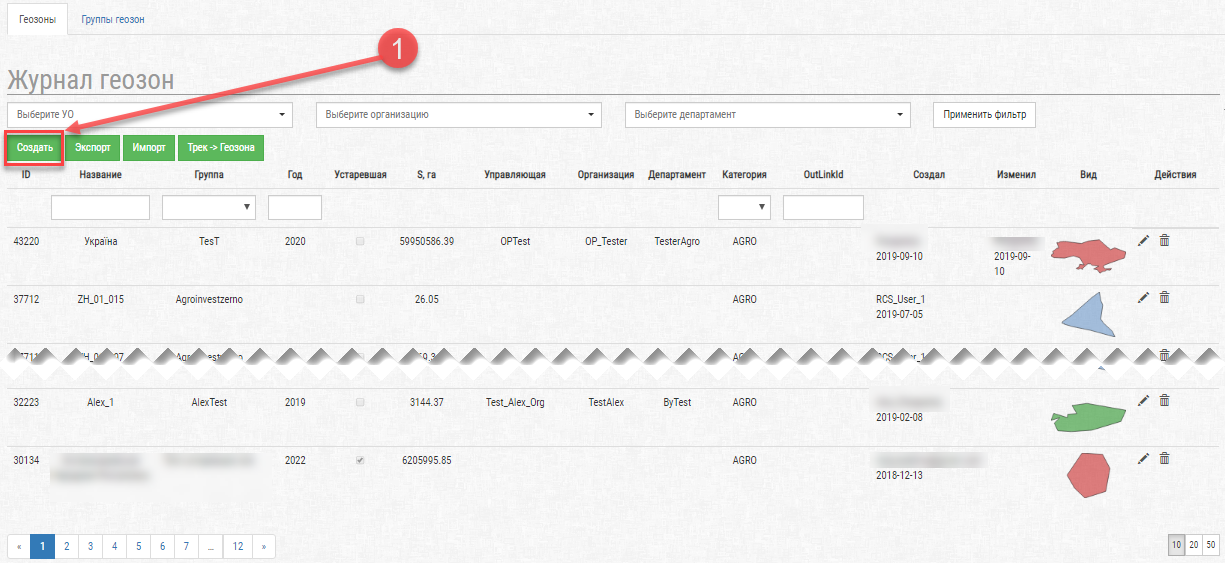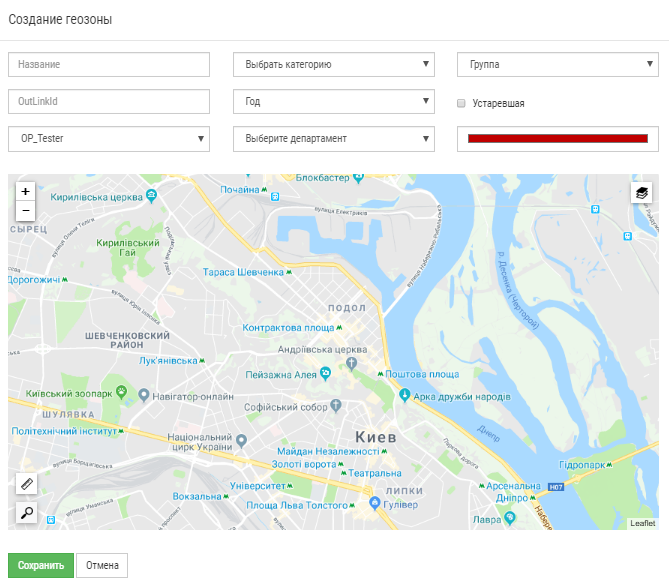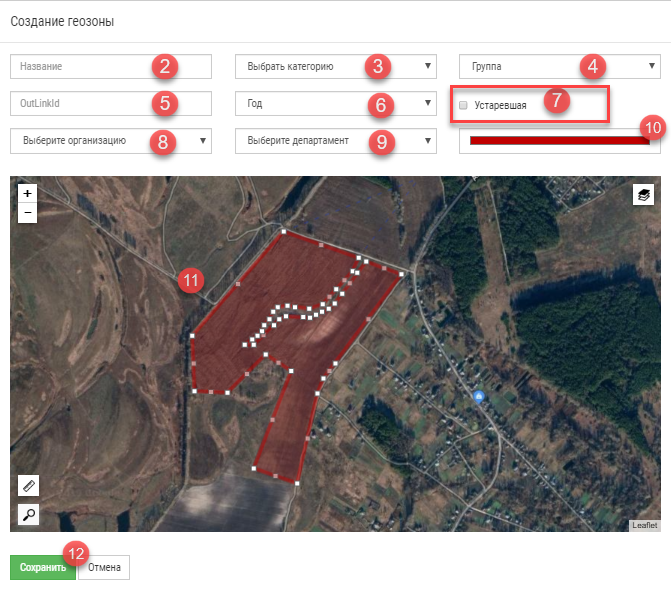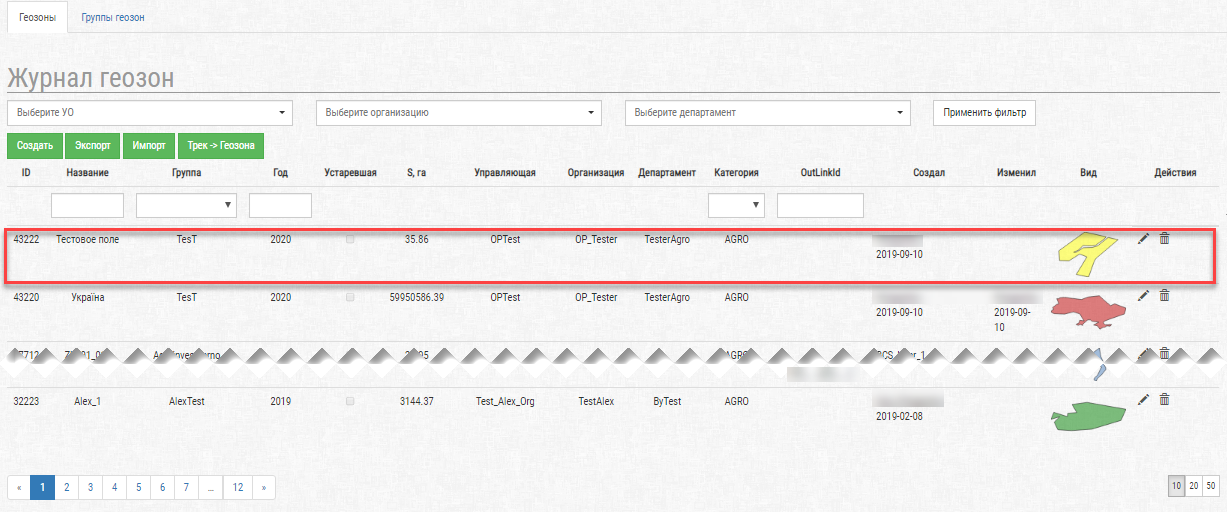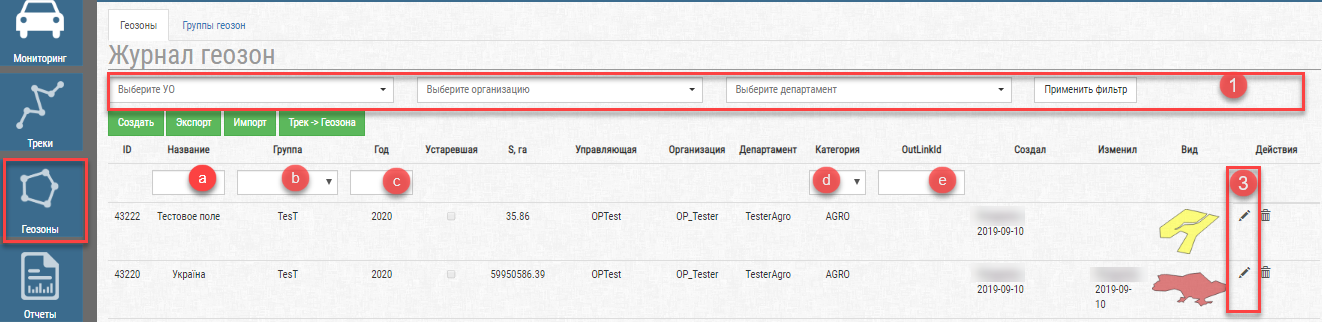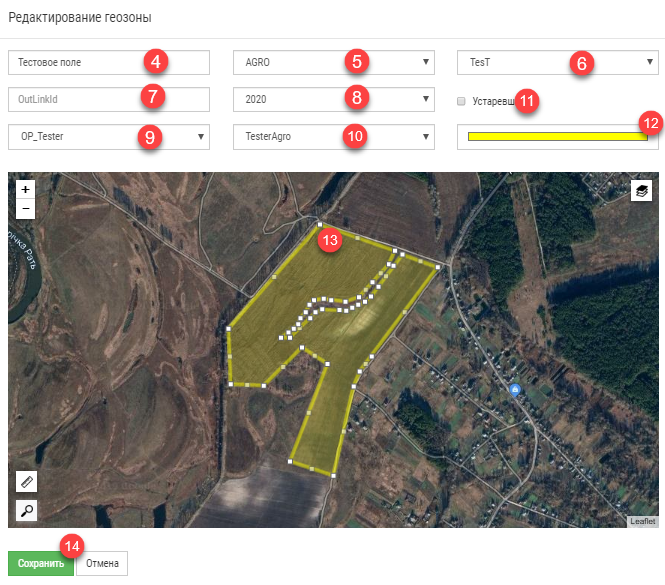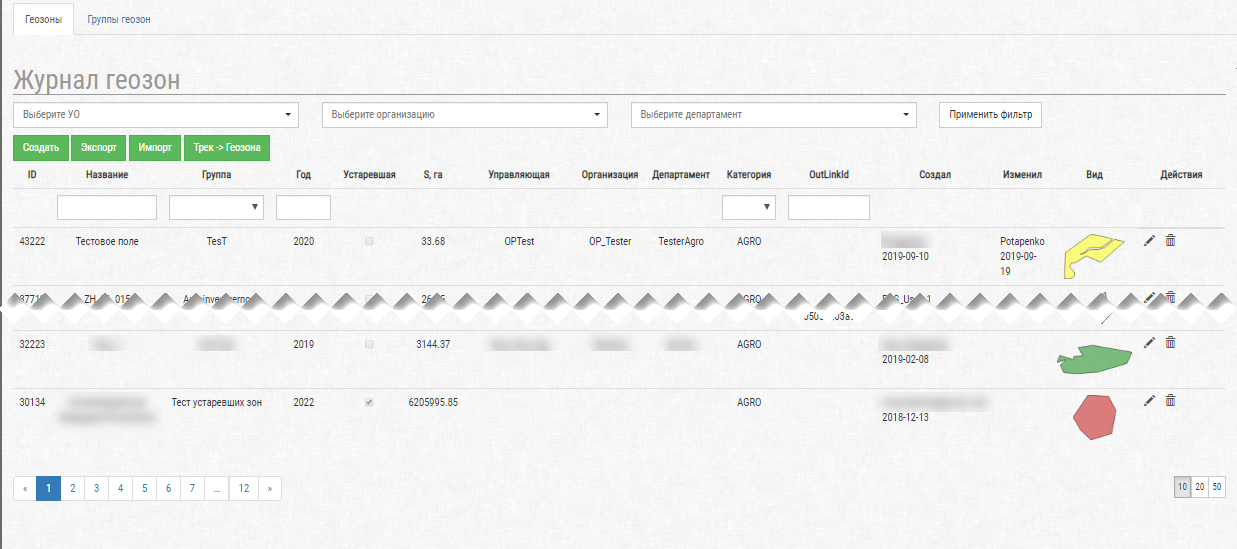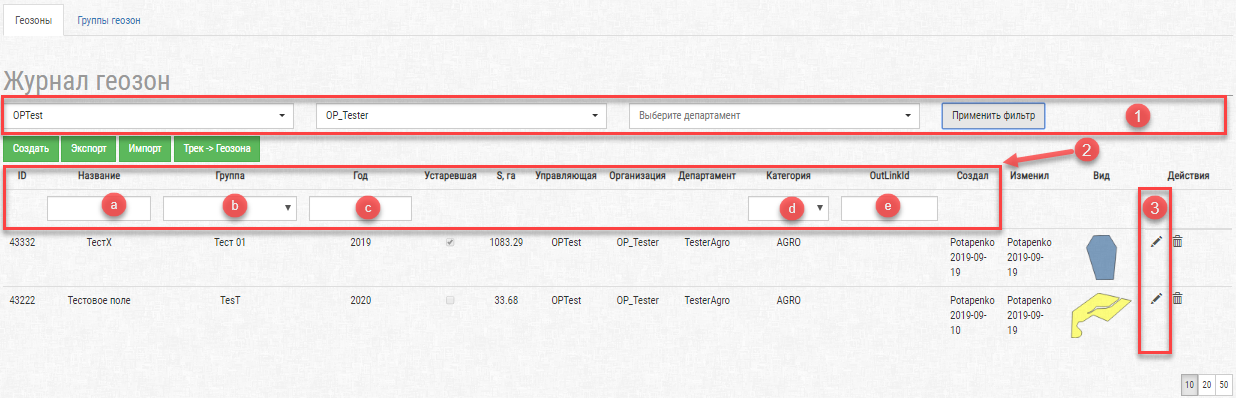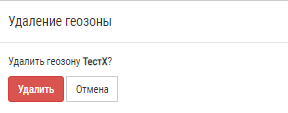/
Создание и редактирование геозон
Создание и редактирование геозон
Создание геозоны вручную
Чтобы создать геозону вручную, нужно:
- Кликнуть "Создать" (Add zone)
Откроется форма создания геозоны - Ввести название новой геозоны - обязательно
- Выбрать категорию
- Указать группу геозон - обязательно
- Ввести OutLinkId (опционально - для связи с учётной системой)
- Выбрать год актуальности поля (для модуля АГРО)
- Установка метки "Устаревшая" (пометка неактуальных зон, или временное отключения от модуля АГРО)
- Выбрать организацию
- Выбрать департамент
- Выбрать цвет геозоны
- Установить границы геозоны на карте (кликайте по точкам вдоль границы создаваемой геозоны) - обязательно
- Кликнуть "Сохранить", что бы подтвердить ввод данных, или "Отменить" что бы отказаться от создания геозоны.
Изменения сохранены:
Редактирование геозоны
Чтобы отредактировать геозону, нужно:
- Выбрать необходимые организацию и департамент и применить фильтр (при необходимости)
- Осуществить поиск любый удобным способом, или комбинируя несколько:
- Поиск по названию
- Выбрать фильтре по группе
- Поиск по году поля
- Установить фильтр по категории
- Поиск по OutLinkId
- Кликнуть "" (Edit zone) в колонке "Действия". Откроется форма редактирования геозоны.
Дальше вы можете изменить то что нужно. Есть возможность изменить: - Название геозоны
- Категорию геозоны
- Группу геозон
- "OutLinkId" - этот параметр должен предоставить администратор
- Год сбора урожая
- Организацию
- Изменить департамент
- Устаревшие геозоны - установить галочку если нужно поставить состояние геозоны как устаревшей.
- Цвет геозоны
- Изменить границы геозоны на карте
Для этого нужно перетаскивать контрольные точки. Что бы точка стала доступной для перемещения, нужно кликнуть на ней и немного подождать. Когда появятся дополнительные контрольные точки по сторонам от выбранной, можно начинать перемещение. Подведите курсор к точке и немного подождите, пока курсор захватит её для перетаскивания. - Кликнуть "Сохранить", или "Отмена".
Изменения сохранены.
Удаление геозоны
Чтобы удалить геозону, нужно:
- Выбрать необходимые организацию и департамент и применить фильтр (при необходимости)
- Осуществить поиск любый удобным способом, или комбинируя несколько:
- Поиск по названию
- Выбрать фильтре по группе
- Поиск по году поля
- Установить фильтр по категории
- Поиск по OutLinkId
- Кликнуть "" (Delete zone) справа от поля "Геозона" > Открылось окно удаления геозоны
- Кликнуть "Удалить".
Если по геозоне существуют активные документы (в модуле Агро) то удалить такою геозону невозможно. Система выдаст уведомление о ошибке удаления.
, multiple selections available,
Related content
Создание и редактирование групп геозон.
Создание и редактирование групп геозон.
More like this
Группы операций
Группы операций
More like this
Группы инструментов
Группы инструментов
More like this
Отчёт о пересечении расширенных геозон (задания агро)
Отчёт о пересечении расширенных геозон (задания агро)
More like this
Модуль "Геозоны"
Модуль "Геозоны"
More like this
Создание оперативного задания
Создание оперативного задания
More like this